Odoo est un ERP Open Source. L'ancien nom est "Open ERP". Odoo / OpenERP est une suite complète d'applications open source de gestion d'entreprise et d'entreprise, y compris les ventes, le CRM, la gestion de projet, la gestion d'entrepôt, la fabrication, la gestion financière et les ressources humaines, etc. Le court et rapide "Odoo" a l'avantage d'être facile à combiner avec les noms de produits spécifiques à chaque secteur, pour créer des solutions comme Odoo CMS, Odoo Commerce, etc. Il est disponible dans le cloud ou sur site et convient particulièrement aux petites et moyennes entreprises.
Nous allons installer Odoo 8 (anciennement OpenERP) sur un Ubuntu 18.04/15.04 dans ce tutoriel. Cela montrera comment installer la dernière version 8 d'Odoo à partir de zéro à l'aide du programme d'installation de packages, car Odoo fournit des programmes d'installation packagés pour Windows, des distributions basées sur deb et des packages basés sur RPM qui configurent automatiquement toutes les dépendances.
Configurer le serveur Ubuntu 18.04/15.04 avec les prérequis
Tout d'abord, nous allons préparer le serveur ubuntu avec ses dernières mises à jour et les packages nécessaires à la configuration d'Odoo 8 (OpenERP). Connectez-vous à votre serveur, ouvrez son terminal de ligne de commande et exécutez la commande ci-dessous pour mettre à jour votre système avec les derniers packages et mises à jour de sécurité.
root@ubuntu-15:~# apt-get updateAvant de procéder à l'installation d'Odoo, assurez-vous que vous utilisez une machine Ubuntu fraîchement installée. Odoo nécessite Python 2.7+ et PostgreSQL 9. Dans le serveur Ubuntu 15.04, Python 2.7+ est installé par défaut, nous devons donc installer PostgreSQL avec le serveur Web Apache et d'autres packages prenant en charge Python pour Odoo.
1) Installer des bibliothèques Python
L'installation d'Odoo dépend d'un certain nombre de bibliothèques Python. Exécutez donc la commande suivante pour installer les bibliothèques Python requises.
root@ubuntu-15:~# apt-get install -y python-decorator python-docutils python-feedparser python-imaging python-ldap python-libxslt1 python-mako python-mock python-openid python-passlib python-psutil python-pybabelVous pouvez obtenir l'indication ci-dessous lors de l'installation des bibliothèques Python pour corriger certaines dépendances non satisfaites.
You might want to run 'apt-get -f install' to correct these:
The following packages have unmet dependencies.
python-docutils : Depends: python-roman but it is not going to be installed
Depends: docutils-common (= 0.12+dfsg-1) but it is not going to be installed
Recommends: python-pil but it is not going to be installed
Recommends: python-pygments but it is not going to be installed
Recommends: docutils-doc (= 0.12+dfsg-1) but it is not going to be installed
python-imaging : Depends: python-pil but it is not going to be installed
python-libxslt1 : Depends: python-libxml2 but it is not going to be installed
python-mako : Depends: python-markupsafe but it is not going to be installed
python-pybabel : Depends: python-babel but it is not going to be installed
E: Unmet dependencies. Try 'apt-get -f install' with no packages (or specify a solution).Comme mentionné ci-dessus, exécutons la commande ci-dessous pour corriger les dépendances non satisfaites et installer la liste des packages dépendants.
root@ubuntu-15:~# apt-get -f install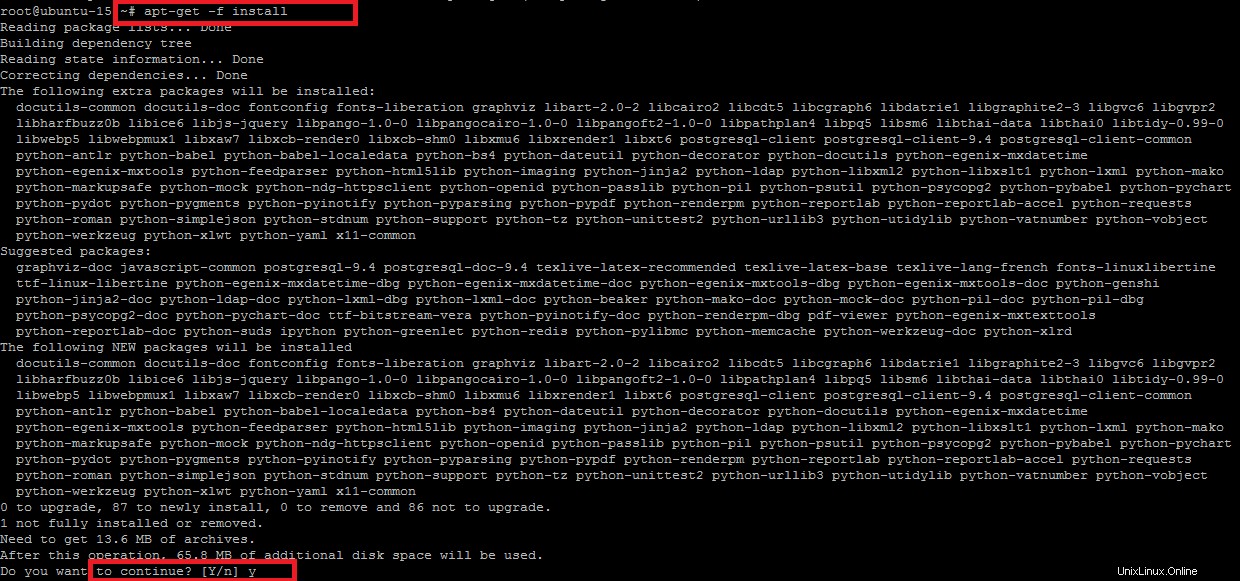
2) Installer PostgreSQL
Pour installer PostgreSQL, nous utiliserons l'utilitaire Tasksel car il est plus simple et plus simple. Tapez la commande suivante et sélectionnez le serveur PostgreSQL pour l'installation :
Exécutez la commande ci-dessous pour installer l'utilitaire tasksel s'il n'est pas déjà installé.
root@ubuntu-15:~# apt-get install tasksel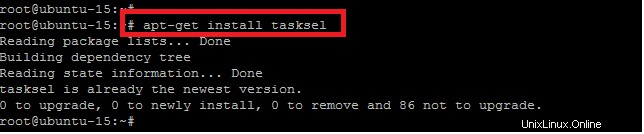
Exécutez ensuite les tâches et choisissez les packages que vous souhaitez installer, y compris la base de données PostgreSQL, comme indiqué ci-dessous.
root@ubuntu-15:~# tasksel
3) Installation du serveur Web
Odoo OpenERP est une application Web, vous devez donc avoir un serveur Web installé et en cours d'exécution sur votre serveur. S'il n'est pas déjà installé sur votre système, exécutons la commande ci-dessous pour installer le serveur Web Apache et démarrer ses services.
root@ubuntu-15:~# apt-get install apache2
root@ubuntu-15:~# service apache2 status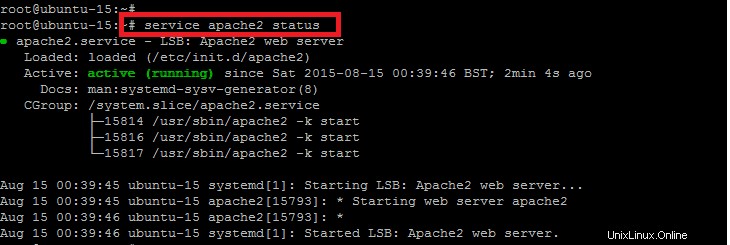
Vous pouvez tester l'installation réussie de votre serveur Web en ouvrant le lien ci-dessous avec l'adresse IP de vos serveurs et en vous assurant que le port par défaut du serveur Web Apache est autorisé dans le pare-feu.
http://your_localhost_IP/
Installer Odoo (OpenERP)
Nous allons maintenant procéder à l'installation d'Odoo. Nous devons d'abord télécharger le fichier d'installation d'Odoo en utilisant la commande suivante pour télécharger la version 8 d'Odoo pour Linux ou visitez www.odoo.com/page/download et entrez vos coordonnées pour télécharger le package sur votre hôte local en choisissant la version requise pour votre système d'exploitation .
root@ubuntu-15:~# wget http://nightly.odoo.com/8.0/nightly/deb/odoo_8.0.latest_all.deb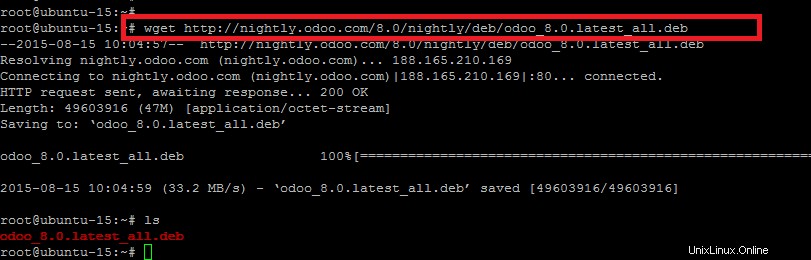
Exécutez la commande dpkg pour installer le package Debian téléchargé d'Odoo.
root@ubuntu-15:~# dpkg -i odoo_8.0.latest_all.deb
Configuration de l'application Odoo OpenERP
Le fichier de configuration par défaut du serveur se trouve dans (/etc/odoo/openerp-server.conf) , ouvrez-le avec votre éditeur installé et configurez le mot de passe de votre base de données.
root@ubuntu-15:~# vim /etc/odoo/openerp-server.conf[options]
; This is the password that allows database operations:
; admin_passwd = admin
db_host = False
db_port = False
db_user = odoo
db_password = odoo123
addons_path = /usr/lib/python2.7/dist-packages/openerp/addons
:wq!Après avoir apporté des modifications à la configuration, redémarrez les services de service Odoo, puis vérifiez son état pour vous assurer qu'il fonctionne correctement et qu'il fonctionne correctement.
root@ubuntu-15:~# service odoo restart
root@ubuntu-15:~# service odoo status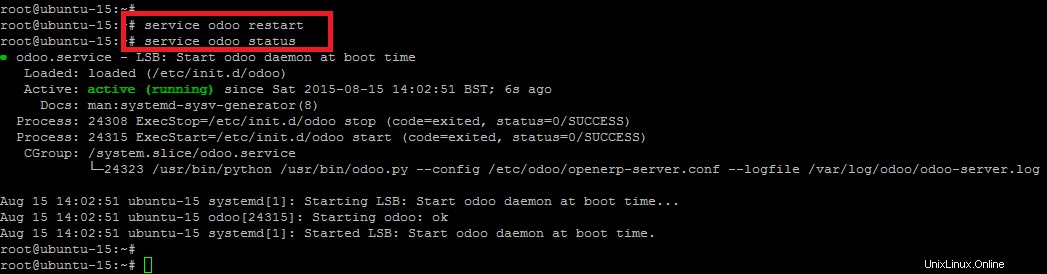
Gestion de la base de données Odoo
Ouvrez maintenant votre navigateur Web et accédez à http://your_server_ip:8069, remplissez les champs de saisie et cliquez sur le bouton "Créer une base de données" comme indiqué ci-dessous.
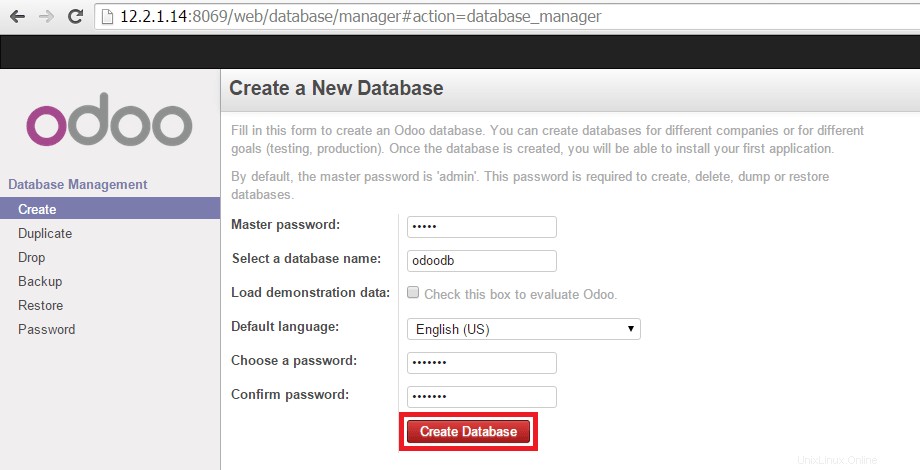
Une fois la base de données créée, vous serez redirigé vers le panneau d'administration où vous pourrez modifier votre mot de passe, gérer les applications, les utilisateurs et d'autres paramètres.
Installation du module local (Gestion de projet) sur Odoo
Vous pouvez maintenant installer les modules que vous souhaitez installer sur votre serveur Odoo, car à titre d'exemple, nous allons vous montrer le processus d'installation de l'un des modules Odoo disponibles, à savoir "Gestion de projet". Choisissez le module et choisissez dans l'image ci-dessous et cliquez sur le bouton Installer.

Cliquez sur le bouton "Créer" pour démarrer le nouveau projet où vous pouvez organiser vos activités et planifier vos tâches, etc.
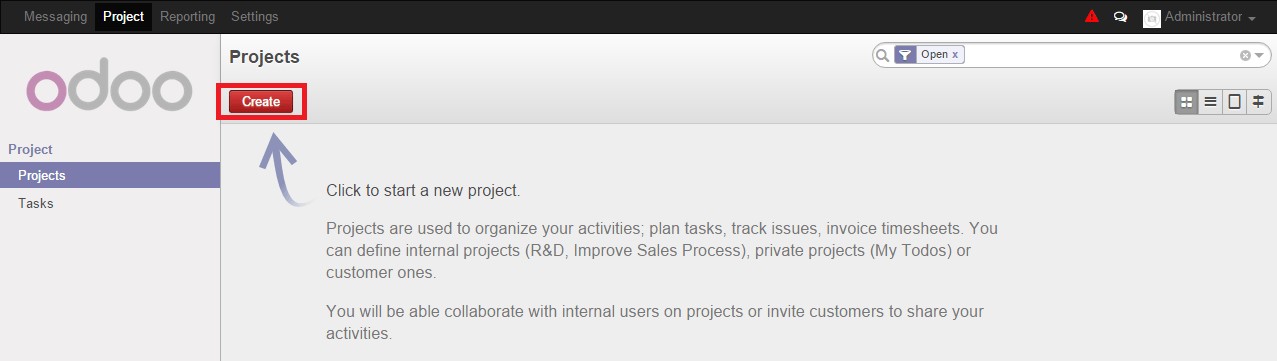
Ensuite, dans la fenêtre suivante, vous devez fournir les détails requis sur votre nouveau projet, où vous choisirez le nom du nouveau projet, votre client et le chef de projet avec votre équipe. Une fois que vous avez configuré les détails de votre nouveau projet, cliquez sur le bouton "Enregistrer".
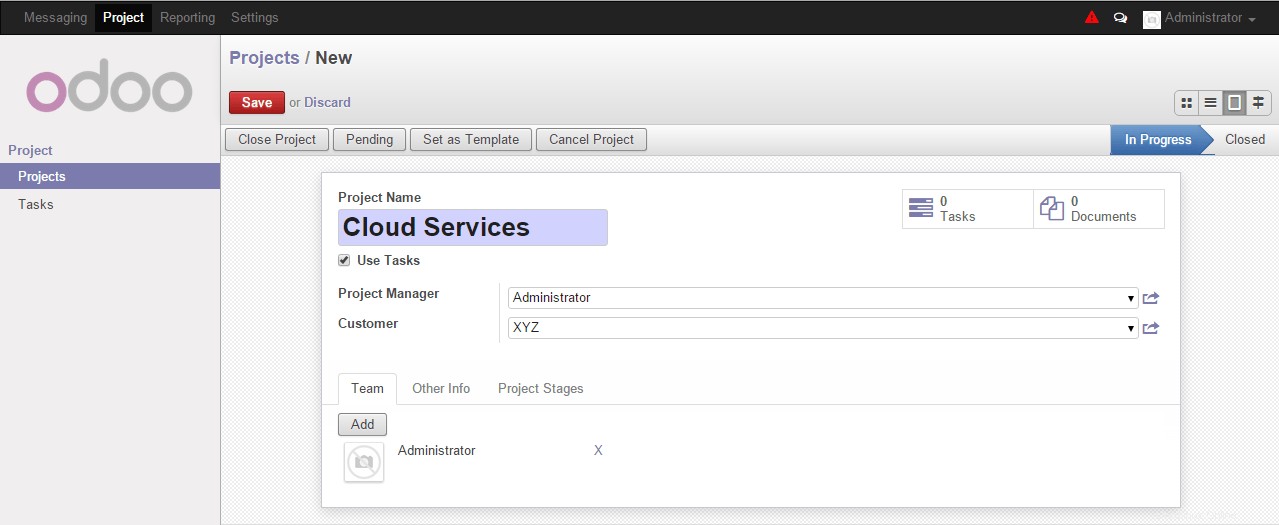
J'espère que vous trouverez ce tutoriel utile, maintenant vous pouvez installer n'importe quel autre module, il y a plus de 200 modules gratuits disponibles que vous pouvez choisir et installer avec son modèle commercial gratuit, OpenERP combine les avantages d'un système ERP complet avec la flexibilité d'un in- solution maison.